win11系统包下载方法图文
- 分类:Win11 教程 回答于: 2022年12月12日 10:55:21
上个月微软就正式推出了最新的win11电脑操作系统,很多小伙伴都听说了这个消息,想要安装使用体验试一试,但是却不知道win11系统包怎么下载,下面就一起来看一下win11系统包下载方法吧。
工具/原料:
系统版本:windows11系统
品牌型号:索尼VAIO
方法/步骤:
使用小白一键重装系统下载win11系统包安装:
1、win11系统包怎么下载?首先下载安装小白一键重装系统到笔记本电脑并打开,选择需要的Windows11系统,点击开始制作。
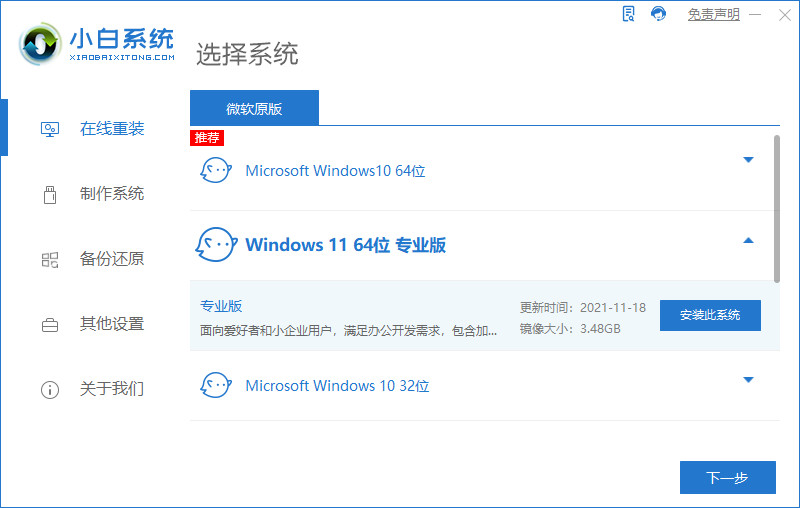
2、软件此时就会下载Win11系统,耐心等待。
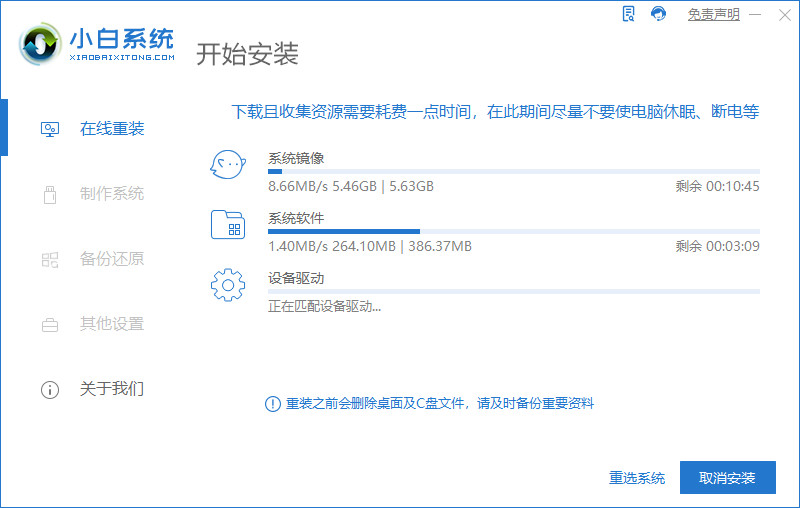
3、环境部署完成之后,点击立即重启电脑。
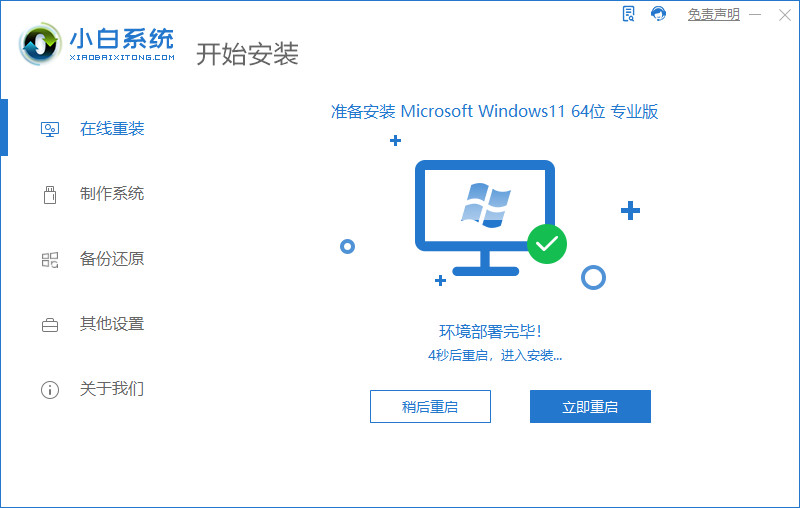
4、重启电脑后,在菜单界面上选择带有【PE-MSDN】的选项按回车进入。
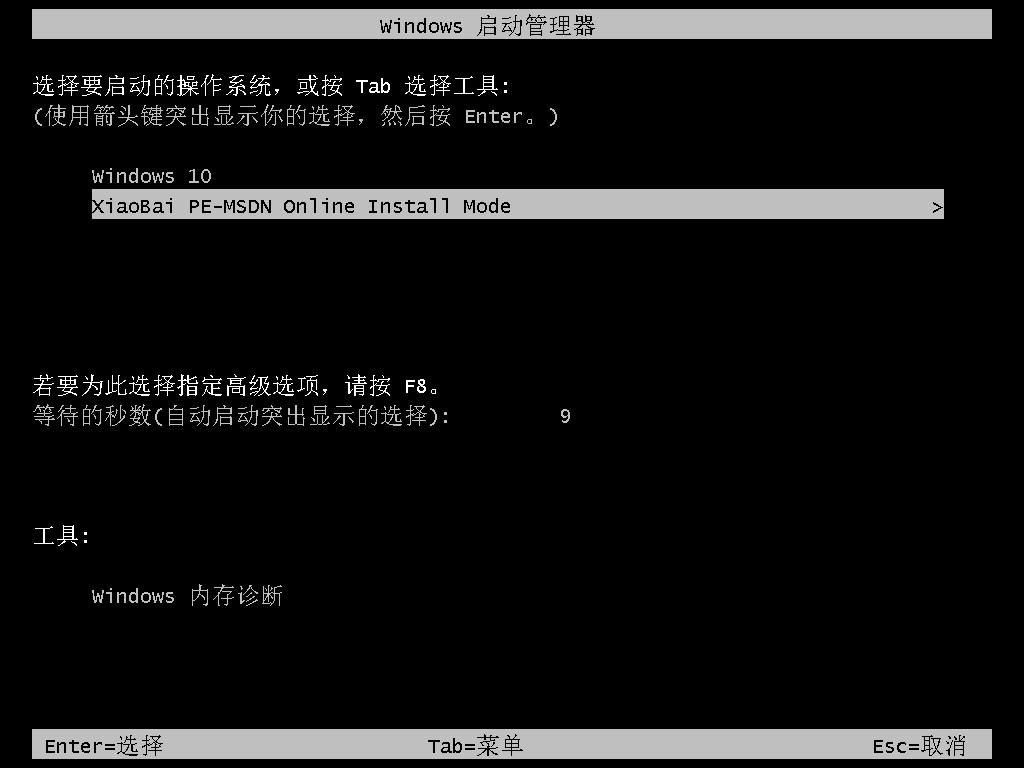
5、电脑进入到pe系统,耐心等待系统自动安装。
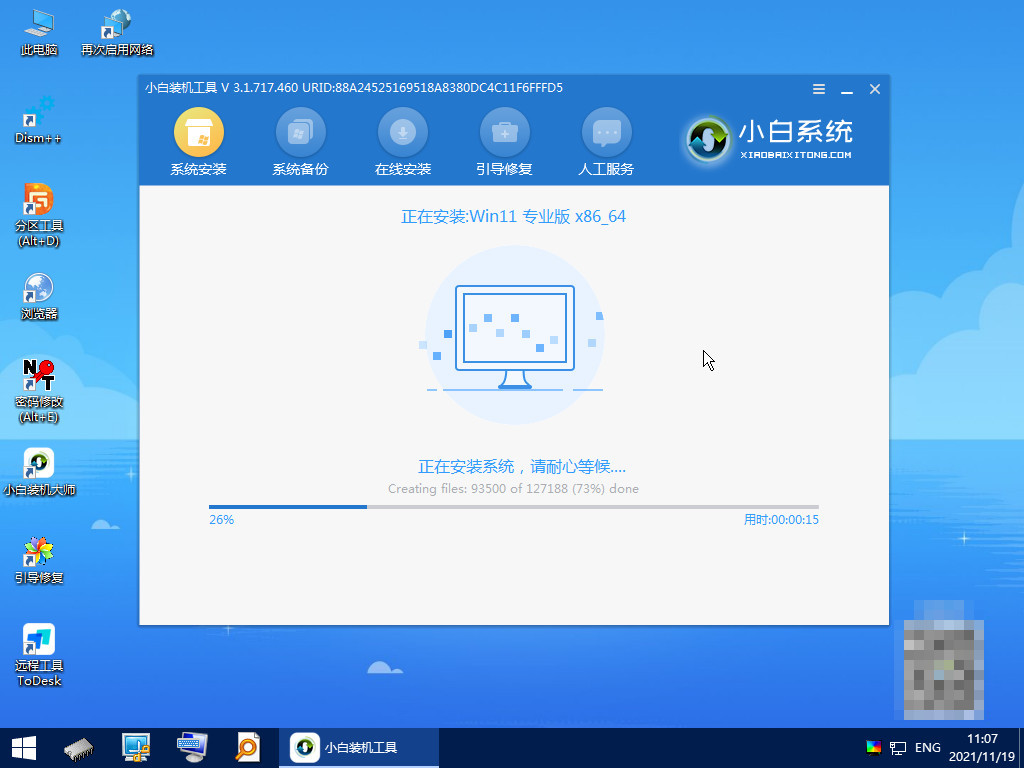
6、系统安装完成,再次点击立即重启。
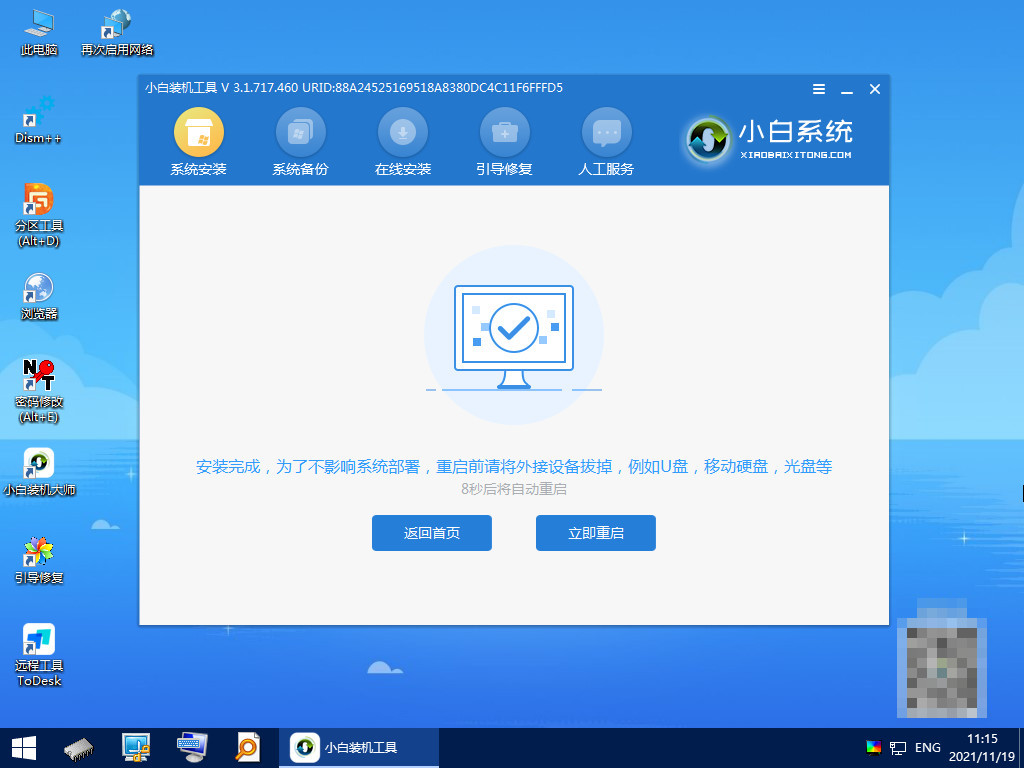
7、直至进入到桌面即可正常使用。
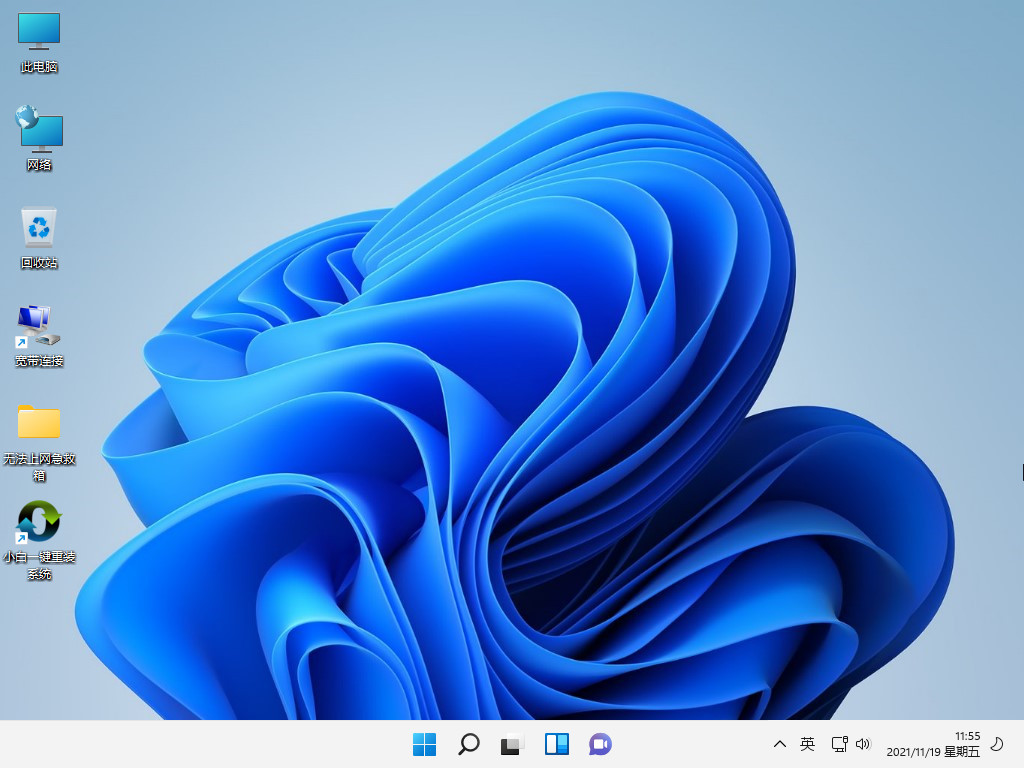
总结:
1、下载重装工具,在线下载win11系统包;
2、环境部署后点击重启电脑进入pe系统安装;
3、安装系统后再次点击重启进行基础设置进入新系统桌面。
 有用
26
有用
26


 小白系统
小白系统


 1000
1000 1000
1000 1000
1000 1000
1000 1000
1000 1000
1000 1000
1000 1000
1000 1000
1000 0
0猜您喜欢
- 想知道升级win11软件还存在吗..2022/11/16
- u盘重装系统win11教程(小白官网教程)..2021/12/04
- 详解win11必须有tpm芯片吗2023/04/21
- 全新的win11系统下载安装的教程..2021/10/01
- win11桌面图标变暗了怎么恢复..2022/07/04
- 微软windows11发布会内容一览..2021/12/31
相关推荐
- windows11系统有必要升级吗2022/04/29
- win11推送进度怎么接受推送的教程..2021/12/19
- win11系统正版下载如何给电脑升级..2021/09/16
- windows11最新版本是多少的详细介绍..2022/01/11
- 电脑系统怎么重装win112022/11/03
- win11系统注册表怎么打开的步骤教程..2021/11/17

















